Introductie van Windows 8: Mail-app-accounts configureren
Bij het toevoegen van accounts aan de Windows 8 Mail -app worden de meeste accountinstellingen automatisch geconfigureerd. Voor de meeste providers hoeft u alleen uw e-mailadres en wachtwoord in te voeren om het account te configureren, synchroniseren en functioneel te maken. Hoewel dit voor veel gebruikers de voorkeur heeft, nemen sommigen liever een stevigere hand met hun accountconfiguraties. Als je in deze groep valt, lees dan verder om te leren hoe je instellingen voor je accounts in de Mail - app kunt wijzigen.
OPMERKING:(NOTE:) Als je meer informatie nodig hebt over het werken met Mail , bekijk dan deze handleiding die we over dit onderwerp hebben gepost: Introductie van Windows 8: de complete handleiding voor het gebruik van de Mail-app(Introducing Windows 8: The Complete Guide on How to Use the Mail App) .
Toegang krijgen tot de configuratie-instellingen van uw e-mailaccount(Mail Account Configuration Settings)
Om naar je accountinstellingen te gaan, moet je de charms openen. Als je niet zeker weet hoe je dit moet doen, lees dan dit artikel voor meer informatie: Introductie van Windows 8: wat zijn de Charms? (Introducing Windows 8: What are the Charms?).
Klik of tik op de charm 'Instellingen' en klik of tik op ("Settings")'Accounts'.

Selecteer het account dat u wilt configureren in de lijst.

Geavanceerde parameters(Advanced Parameters) van een e-(Mail) mailaccount configureren
Nadat u uw account hebt geselecteerd, worden de configuratie-opties in de zijbalk van Mail geladen. (Mail)Wijzig de opties naar wens en klik of tik vervolgens op de pijl bovenaan om terug te keren naar je inbox. U hoeft niet op "OK" of "Toepassen" te drukken,("Apply,") uw wijzigingen worden automatisch toegepast.
Uw eerste optie is om uw accountnaam te wijzigen. Typ(Enter) een naam die je leuk vindt in het vak. Wat u ook invoert, de accountnaam wordt weergegeven op de hoofdpagina van de Mail -app.(Mail)

Als u wilt wijzigen hoe vaak uw computer nieuwe berichten downloadt, klikt of tikt u op de hieronder gemarkeerde vervolgkeuzelijst.

Selecteer een tijd in de vervolgkeuzelijst.
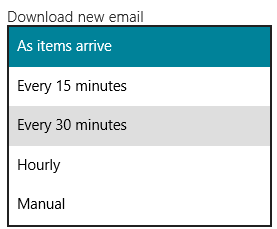
Je kunt ook wijzigen hoe ver terug in de tijd de Mail -app naar oude berichten zoekt.
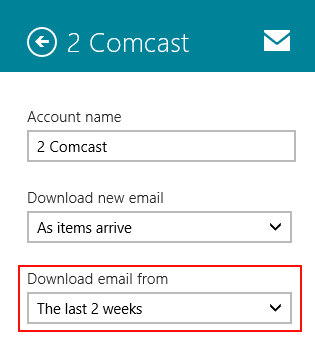
Selecteer een tijdsduur in de vervolgkeuzelijst. Op elk moment wordt elk bericht gedownload dat in uw e-mailaccount is opgeslagen, ongeacht wanneer het is verzonden. Hoewel dat grondig is, zal het je nieuwe inbox vrij snel verstoppen als je niet goed bent in het verwijderen van oude berichten.

Voor sommige e-mailproviders worden de inkomende en uitgaande serverinstellingen voor u geconfigureerd en kunt u deze niet wijzigen. Voor sommigen, waaronder Yahoo , kun je echter de servernamen en de poorten waarlangs ze e-mail verzenden of ontvangen, wijzigen. U kunt de informatie voor deze instellingen indien nodig van uw e-mailprovider krijgen, maar als uw e-mailprogramma correct werkt, moet u deze niet echt wijzigen, tenzij u weet wat u doet.

Het gedeelte 'Inhoud om te synchroniseren'("Content to sync") is van toepassing op accounts, zoals Gmail , die meer bieden dan alleen e-mail. E- mail moet worden gecontroleerd om berichten te ontvangen. Vink 'Contacten'("Contacts") aan om uw accountcontacten te synchroniseren met de app Personen(People) en vink 'Agenda'("Calendar") aan om uw afspraken te synchroniseren met de Agenda(Calendar) - app.

U kunt selecteren of u wel of niet automatisch externe afbeeldingen voor uw e-mailberichten wilt downloaden. Als u dit inschakelt, zorgt u ervoor dat uw Mail -app geen afbeeldingen van uw e-mails blokkeert, maar het is minder veilig.
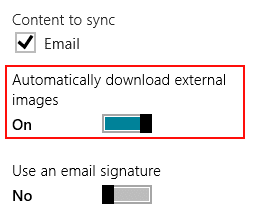
U heeft nu de mogelijkheid om een e-mailhandtekening voor uw account op te nemen. Dit stelt automatisch een vooraf geconfigureerde afmelding in aan het einde van elke e-mail die u verzendt. Dit is geweldig voor een zakelijk account als u uw functie- of bedrijfsinformatie in elke e-mail wilt opnemen.
Om een handtekening te configureren, schuift u de schuifregelaar naar "Ja"("Yes") en voert u de gewenste tekst in het daarvoor bestemde vak in.
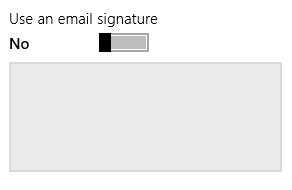
Met de meldingsschuifregelaar kunt u meldingen voor individuele accounts uitschakelen. Als Mail toestaat om meldingen via pc-instellingen(PC Settings) te plaatsen , betekent dit automatisch dat elk account dat e-mail ontvangt, een melding krijgt. Als u accounts heeft die niet urgent zijn, kunt u deze uitschakelen, zodat u alleen wordt gewaarschuwd voor e-mail van accounts die u belangrijk vindt.

In dit volgende gedeelte kunt u het wachtwoord wijzigen dat u voor uw e-mailaccount gebruikt. Als je het wachtwoord via de e-mailprovider wijzigt, moet je het ook hier wijzigen om e-mail naar de app te blijven ontvangen.

Uw laatste optie is om uw account volledig uit de mail-app te verwijderen. U kunt dit niet doen voor het account waarmee u zich aanmeldt bij Windows , maar elk ander account kan naar believen worden toegevoegd of verwijderd.

Conclusie
Hoewel de meeste thuisgebruikers niet veel met deze instellingen zullen rommelen, kunnen ze erg handig zijn voor het verfijnen van de manier waarop de e-mailapp voor elk afzonderlijk account werkt. Door instellingen aan te passen, kunt u ervoor zorgen dat belangrijke berichten onmiddellijk worden ontvangen en dat u erop wordt gewezen. U kunt er ook voor zorgen dat uw computer geen bronnen verspilt die voortdurend worden gecontroleerd op e-mails van onbelangrijke accounts en dat u geen last krijgt van meldingen die u niet wilt zien.
Related posts
De Remote Desktop-app versus TeamViewer Touch - wat is de betere app?
Hoe u uw browsegeschiedenis en gegevens uit de Internet Explorer-app kunt verwijderen
Chatten of groeperen van tekstchat met de Skype voor Windows Desktop-app
Toegang tot en beheer van uw favorieten in de Internet Explorer-app
Hoe op internet te surfen met de Internet Explorer 11-app in Windows 8.1
Een Zoom-vergadering opnemen
Verbeterde suggesties in- of uitschakelen in de Internet Explorer-app
Verbinding maken met een FTP-server in Windows 10, vanuit Verkenner -
4+ gratis tools voor het maken van externe verbindingen van Macs naar Windows-pc's
Hoe Skype op Windows 10 te gebruiken als een professional
Configureren hoe de Internet Explorer-app werkt in Windows 8.1
12 manieren om tabbladen te beheren in Microsoft Edge -
Simpele vragen: wat is Telnet en waar kan het nog voor worden gebruikt?
Zet Chrome en andere browsers op volledig scherm (Edge, Firefox en Opera)
Hoe te configureren hoe de OneDrive-website werkt
Instellen hoeveel gegevenstegels worden gebruikt in Windows 8.1
Vergeet advertenties en afleiding met de leesweergave in Internet Explorer 11
Hoe iCloud voor Windows te downloaden en te installeren
Hoe u op afstand toegang krijgt tot Windows 10 vanaf Mac
Een systeem helemaal opnieuw opzetten: de beste volgorde om alles te installeren
